
¿Qué es Snapseed?
Es una aplicación para editar fotografías de forma relativamente fácil. Fue creada por Nik Software, adquirida por Google y estuvo entre el top 100 de las mejores aplicaciones del año 2018 según Revista de PC.
Snapseed ha ganado popularidad en los últimos años y es usada tanto por novatos como por personas con un poco más de experiencia en fotografía, ya que dependiendo del uso que se le dé, se puede obtener resultados considerables o bastante buenos. No obstante, si lo que quieres es algo sencillo, como agregarle un toque diferente a una fotografía para subirla a alguna red social, es válido, solo no olvides que puedes experimentar y divertirte.
Empezando a usar la app
Lo primero que debemos hacer para poder utilizarla, por supuesto, es descargarla. Para eso nos dirigimos a Google Play, colocamos el nombre en el buscador y realizamos el procedimiento necesario. Es completamente gratuita, incluidas todas sus herramientas y funciones.
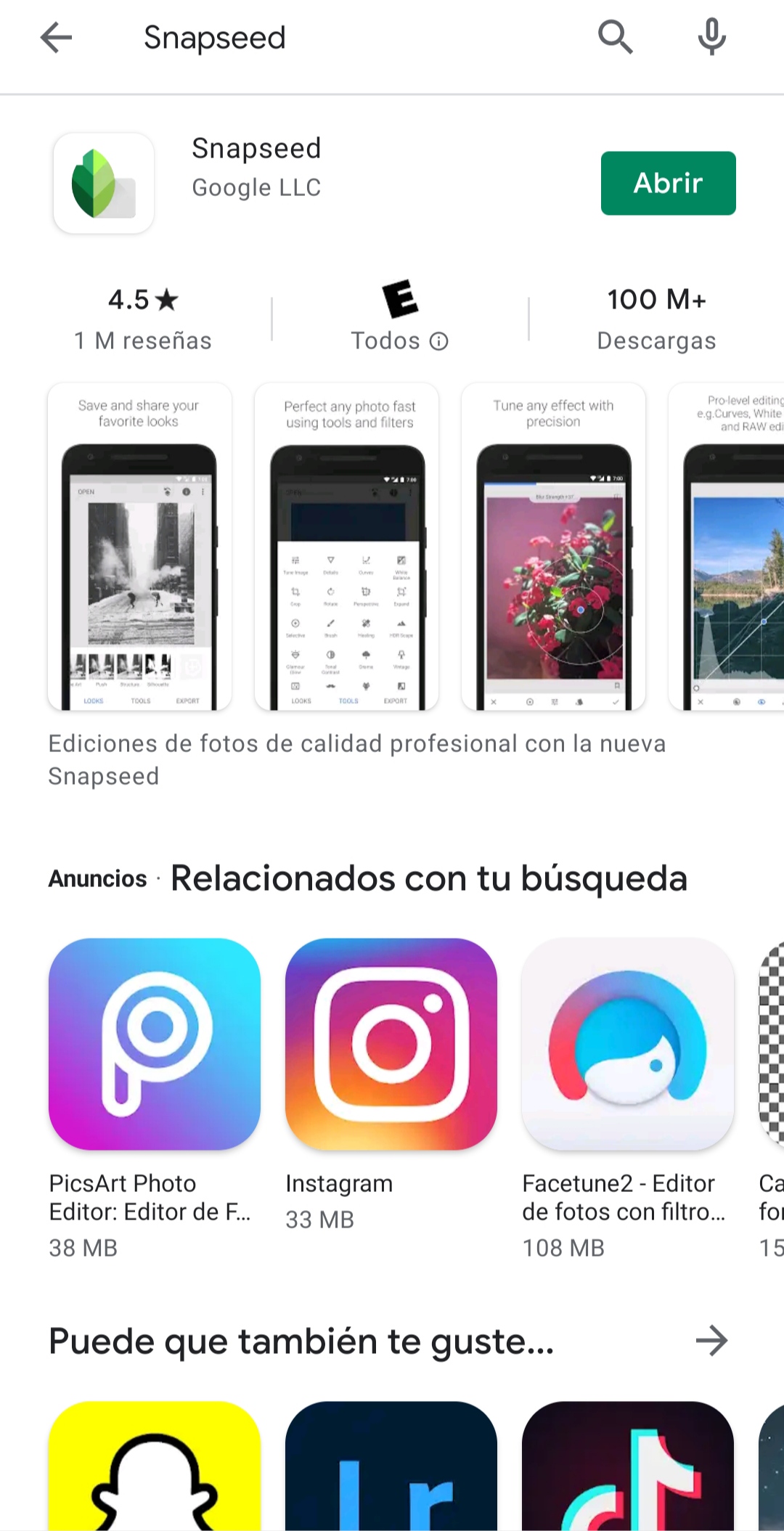
Interfaz
Una vez instalada la app, la abrimos y lo primero con lo que nos vamos a encontrar es con una interfaz nada compleja. Se visualiza de este modo:
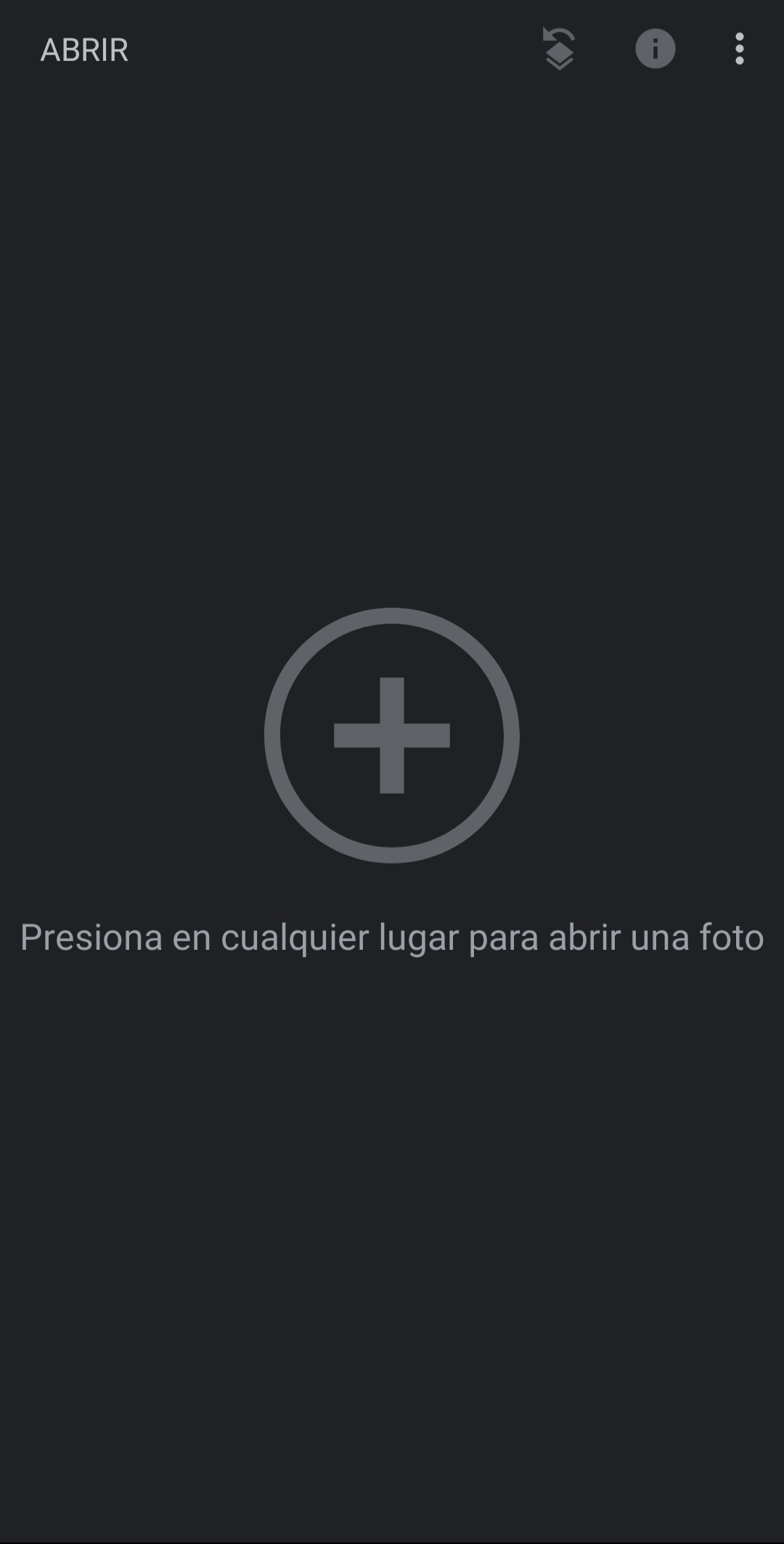
En la parte superior derecha podemos ver tres iconos. El primero, de derecha a izquierda (los tres puntos verticales), nos mostrará tres opciones.
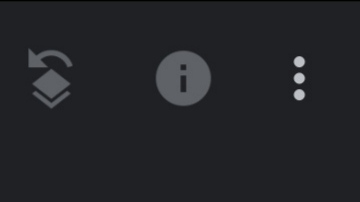
Configuración: Aquí podremos configurar la apariencia en cuanto a tema claro u oscuro, el cambio de tamaño de imagen y por último, el formato y calidad.
Instructivos: serie de tutoriales que te ofrece la app, empezando por «¡primeros pasos! Haz un breve recorrido por Snapseed».
Ayuda y comentarios: Aquí encontrarás Comentarios, Ayuda, Avisos Legales e Información.
El del medio, que es la i encerrada en un circulo, y el último, solo se habilitarán cuando haya una imagen abierta en la que estemos trabajando. Uno te enseña los datos de la imagen y el otro te da las opciones de: deshacer, rehacer, revertir, ver cambios y estilo QR, opciones que te facilitan la edición de la imagen.
Por último, hay un icono de un + gigante que nos indica que, si presionamos en cualquier lugar, podremos abrir una foto. Si lo hacemos, tendremos la opción de buscar una imagen en distintas ubicaciones del dispositivo. Elegimos una y listo, ¡a trabajar! [Insertar imagen abriendo galería]
Estilo y herramientas
En cuanto al estilo, son filtros que ya vienen configurados y se usan para una edición superficial y limitada, ya que con otras opciones manuales se puede jugar con valores como la saturación, el brillo, entre otros. También tiene una opción que se llama «Últimos cambios» y se usa para agregar a la imagen reciente la edición anterior que hiciste.
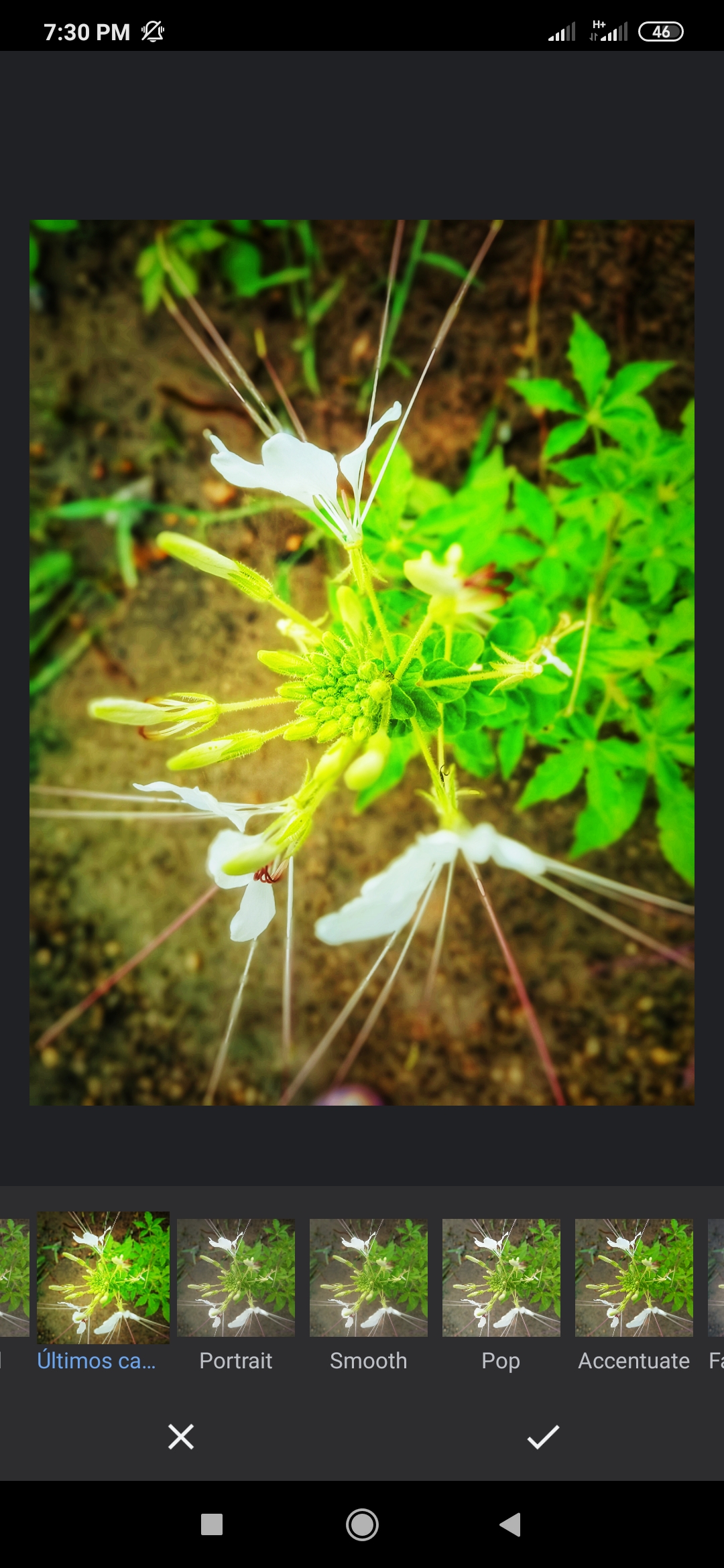
En cuanto a las herramientas, aquí me detendré un poco más para mostrar cada una de ellas y algunos ejemplos. Importante: no escribiré sobre parámetros de edición, ni cómo editar una foto para que quede bonita o no, eso lo dejo al criterio de cada persona. Escrito esto, empecemos.
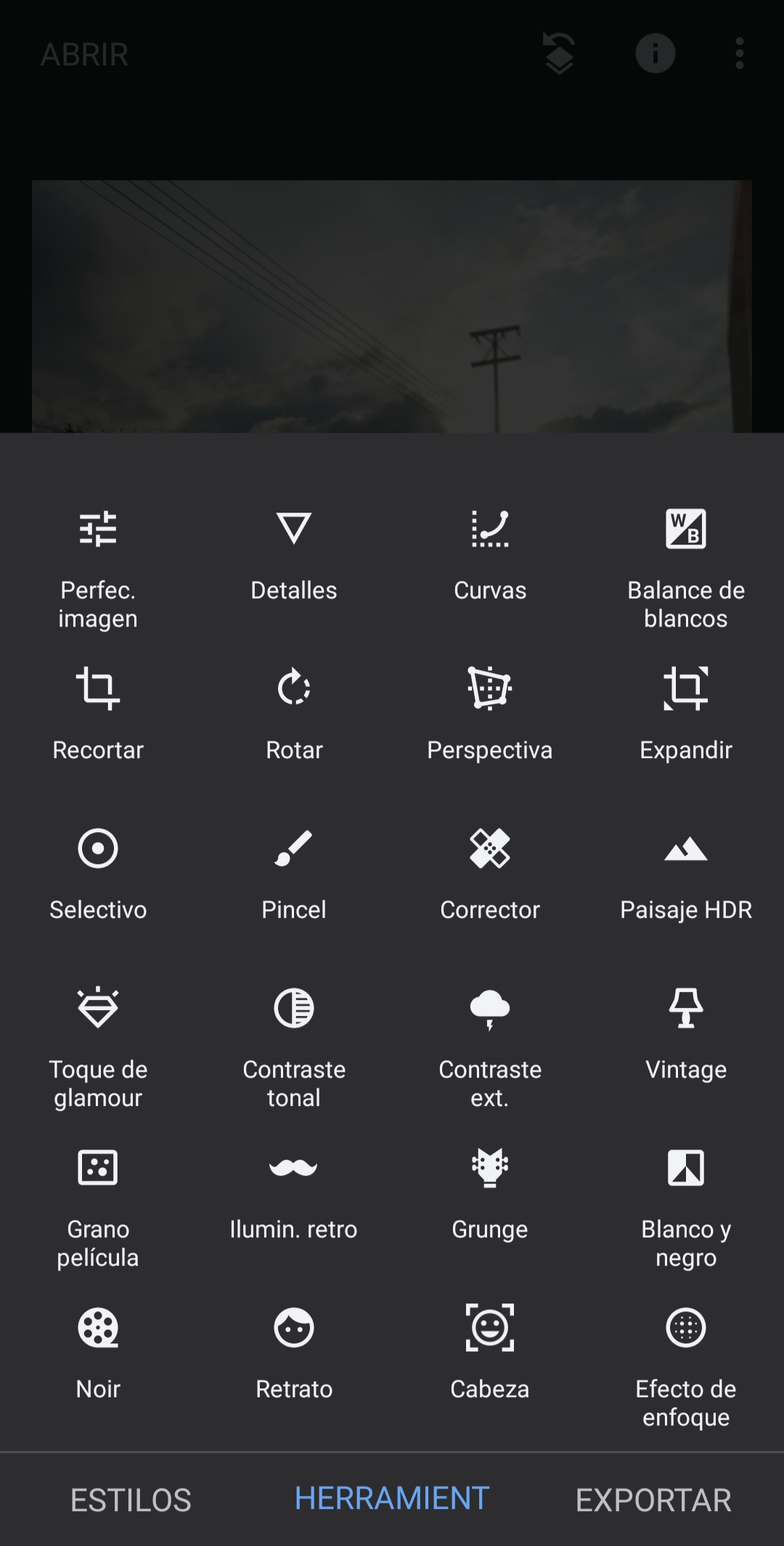
Imagen perfecta
Con esta opción podremos o bien usar la «varita mágica» para ajustar automáticamente los valores, o hacerlo de forma manual, como es comúnmente recomendado. Entre las opciones que tendremos se encuentra el brillo, contraste, saturación, ambiente, zonas brillantes, sombra y calidez. Al seleccionar uno, deslizamos con un dedo hacia la izquierda o derecha para aumentar o disminuir la intensidad de los valores.
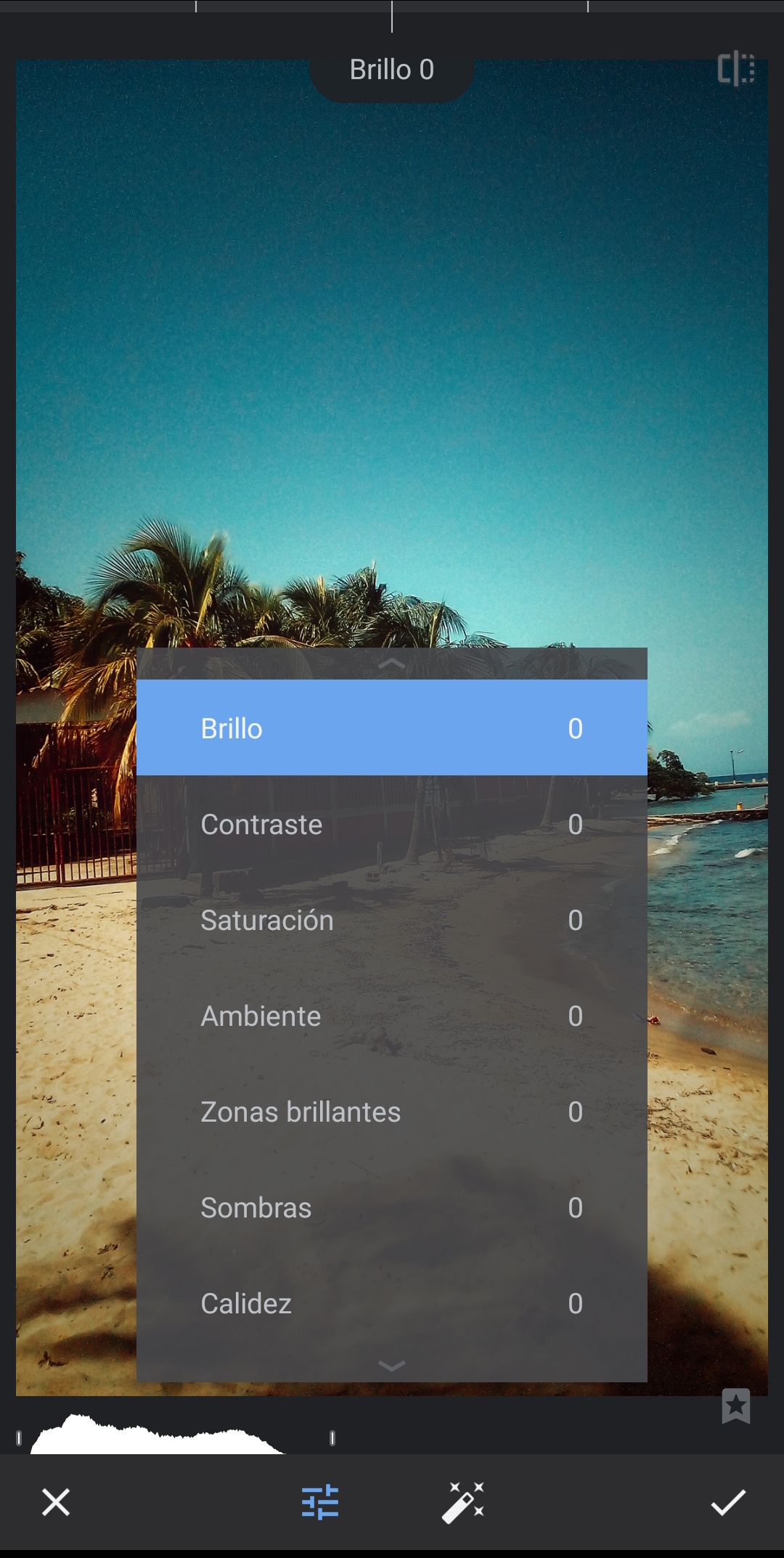
Detalles
En este apartado tendremos la opciones Estructura y Nitidez, para aplicar mayor detalle y definición a nuestra imagen. Igual que en el apartado anterior, el modo de aplicarlo es deslizando el dedo hacia un lado u otro para ajustar la intensidad de los valores.
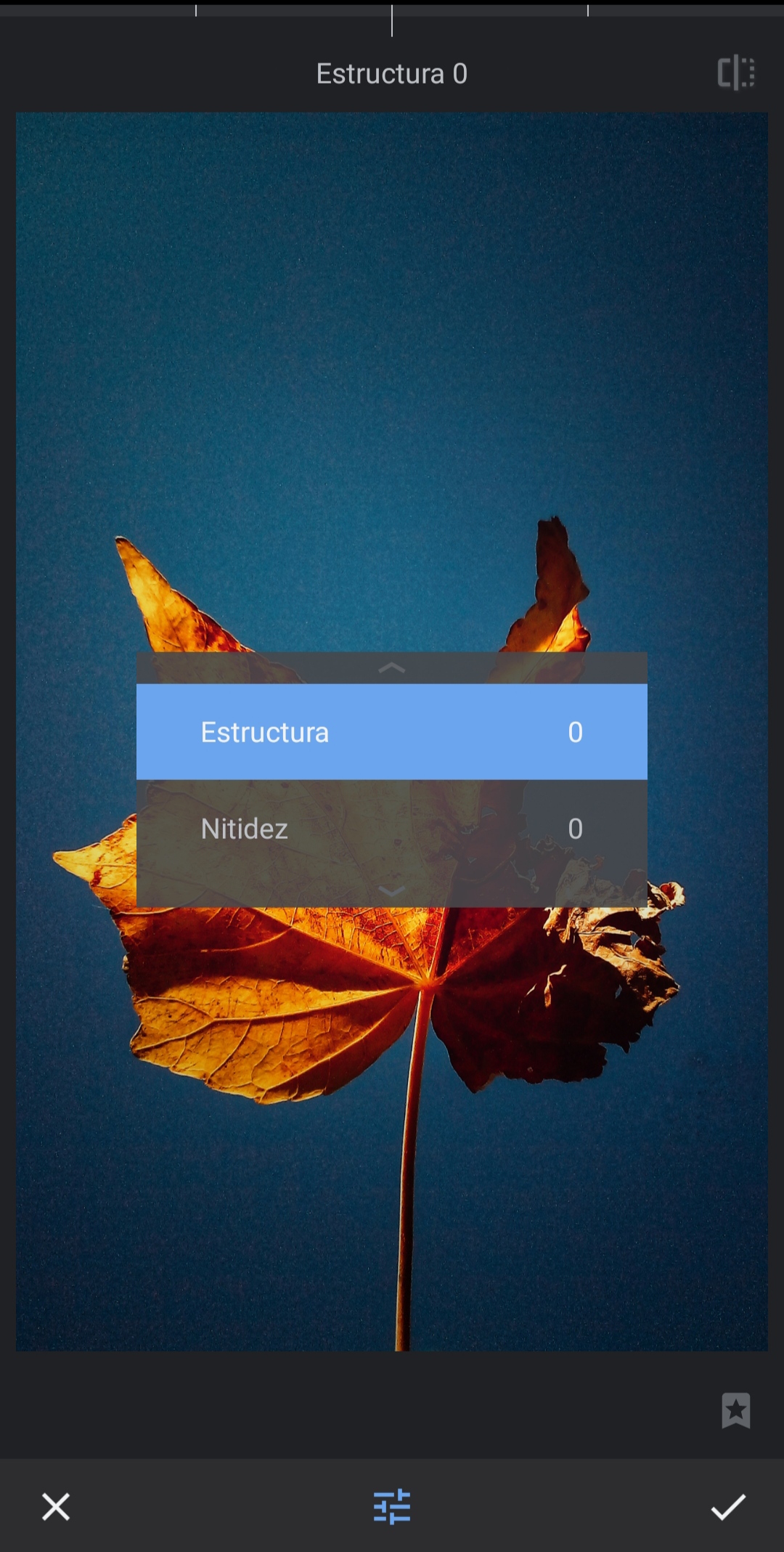
Curvas
Las curvas se utilizan para iluminar u oscurecer la imagen alterando las curvas de luminosidad y sombras. Como vemos en la segunda foto del collage, también hay ajustes predeterminados que las personas que no quieran o no sepan utilizar las curvas pueden aplicar. En la última imagen del collage se encuentra un icono que aparece en la parte superior derecha de cada imagen con la que estamos trabajando. Al pulsarla, podemos ver la imagen original, al soltarla, volvemos a la que tiene ajustes. Es decir, nos permite comparar.
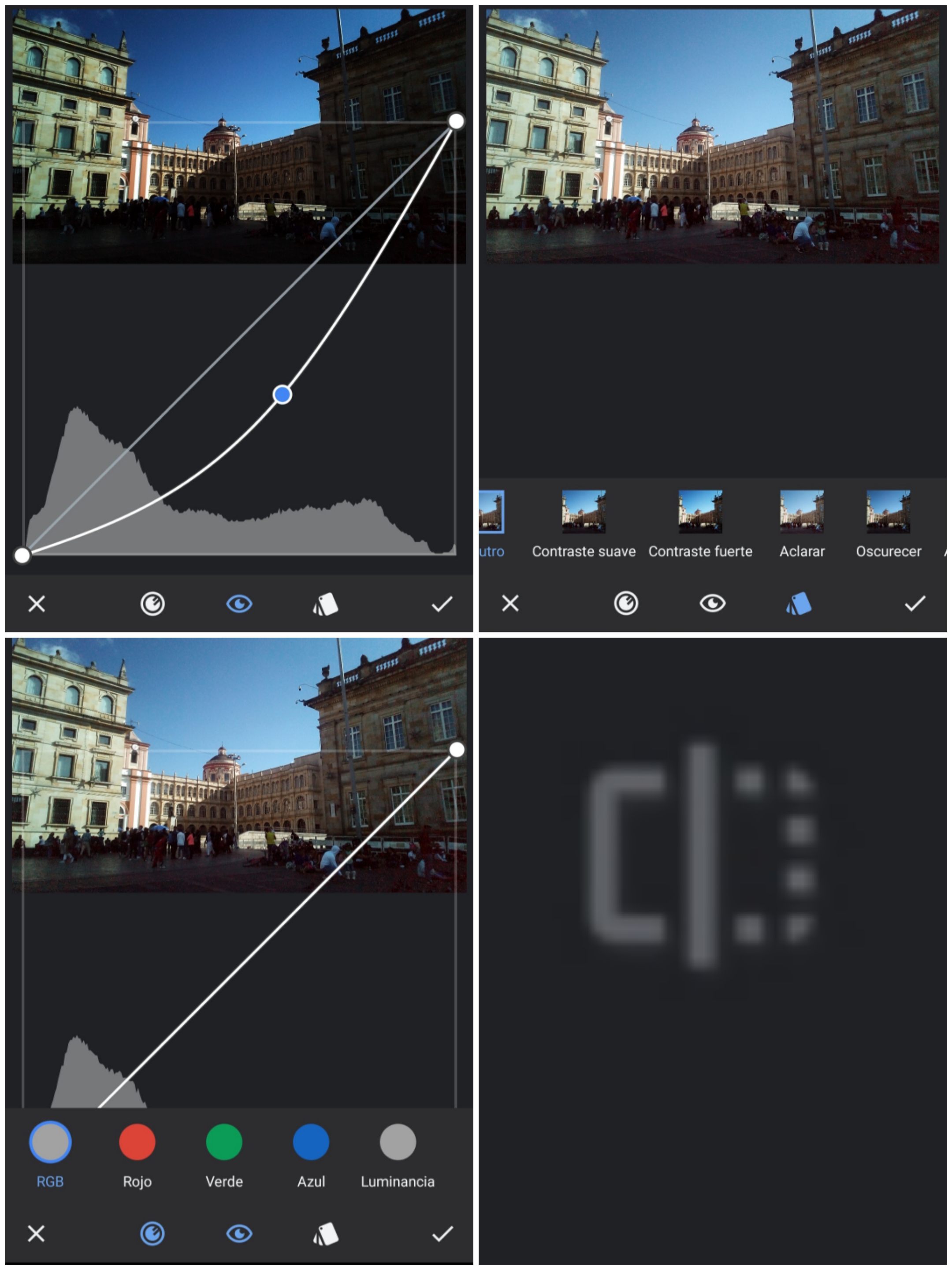
Balance de blancos
Aquí podemos ajustar la temperatura y el matiz de la imagen en general, bien sea de forma manual (ajustando los valores), de forma automática (AW) o con el cuentagotas.
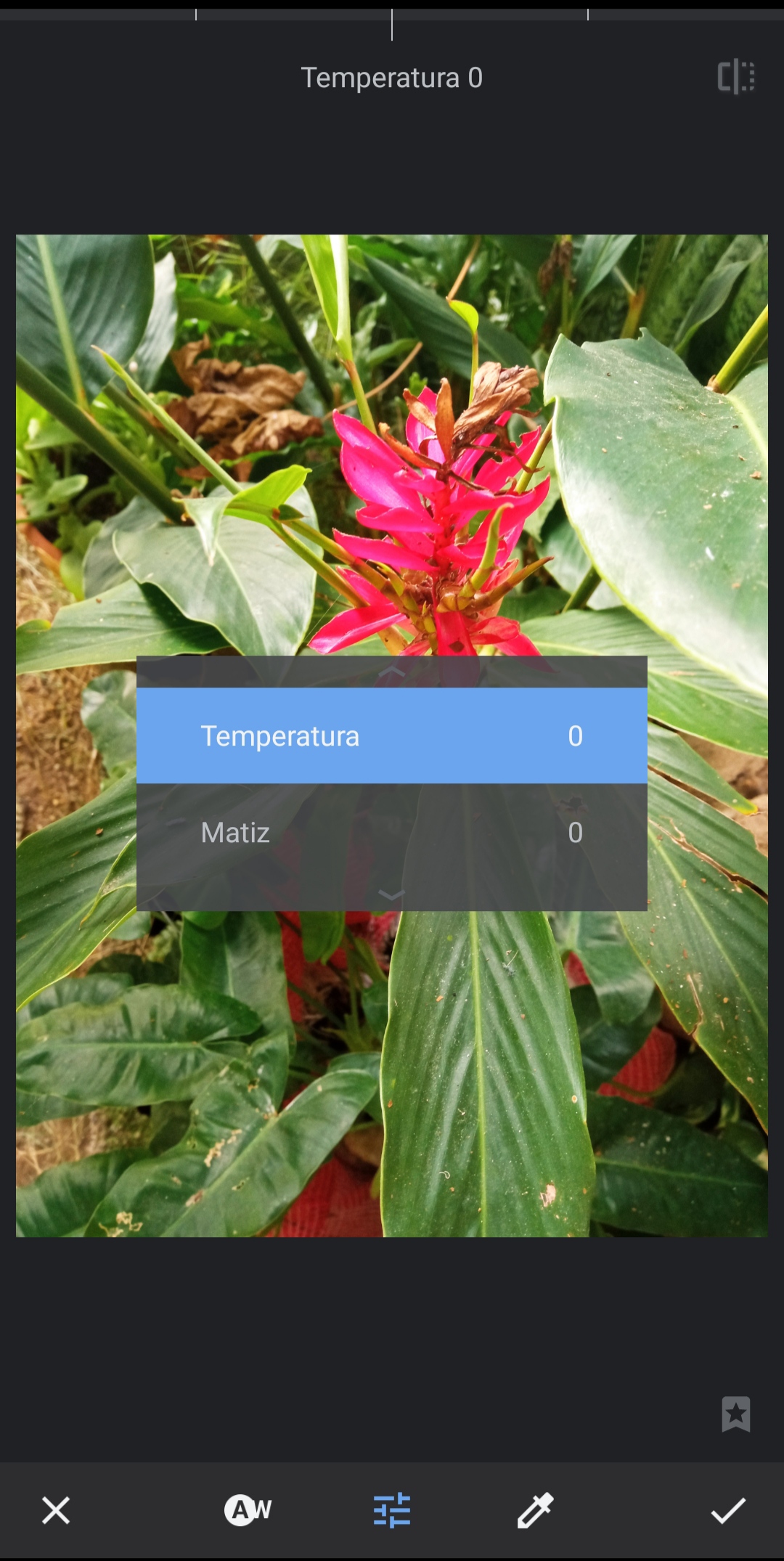
Recortar y Rotar
Estas son una de las herramientas más sencillas de utilizar y de la que casi todo el mundo hace o ha hecho uso alguna vez. Podemos recortar nuestras fotos libremente o utilizar una forma de corte predeterminada. En cuanto a Girar, se puede rotar una imagen al ángulo que queramos o incluso utilizar el espejo para ponerla en otro sentido.
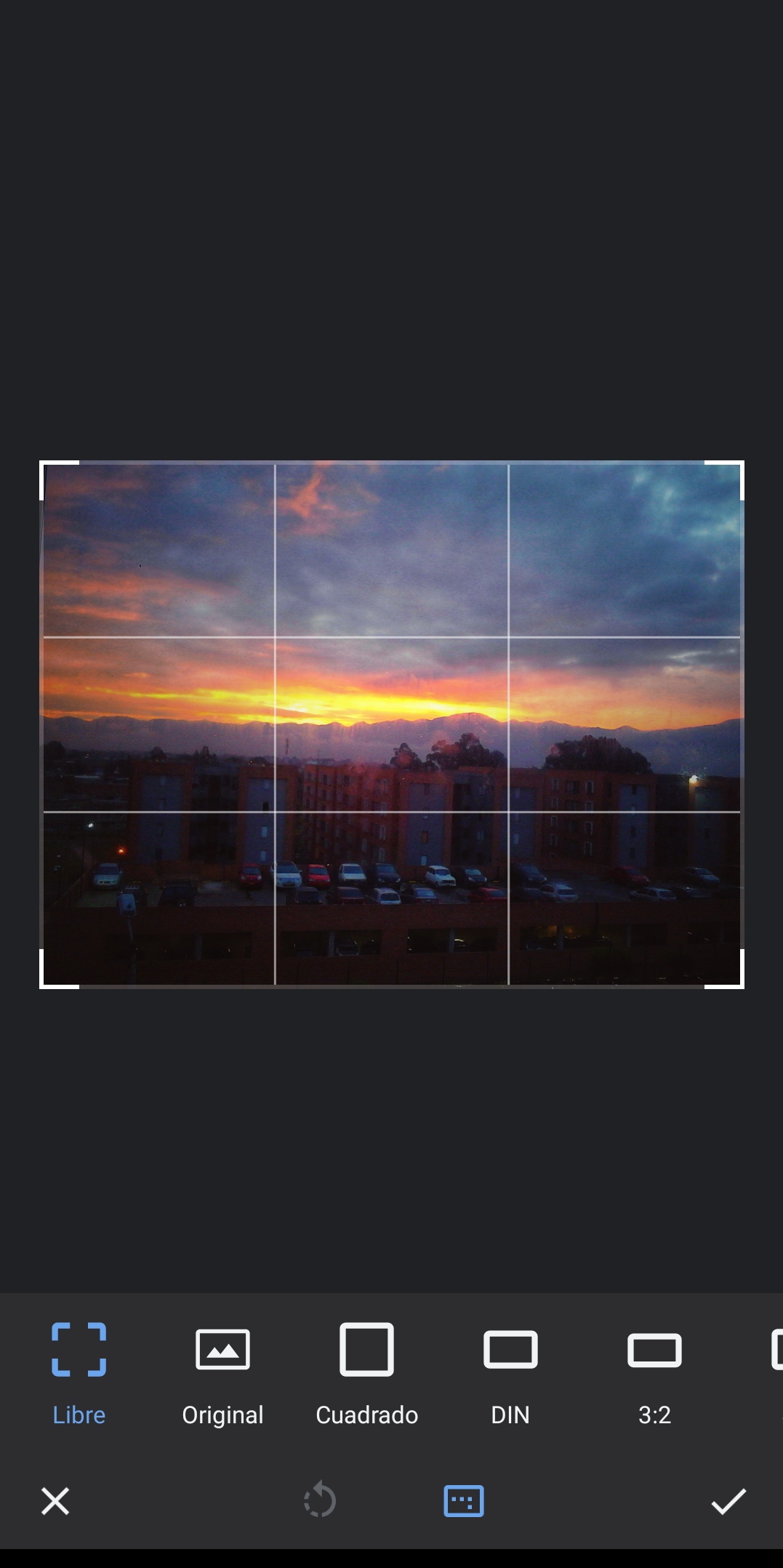
Perspectiva
La perspectiva se puede ajustar automáticamente o de forma manual. En esta última tenemos la opción de elegir si girar la imagen, inclinarla, o hacerlo al estilo libre. Si queda un espacio vacío en la imagen, se puede rellenar de forma inteligente o en blanco o negro.
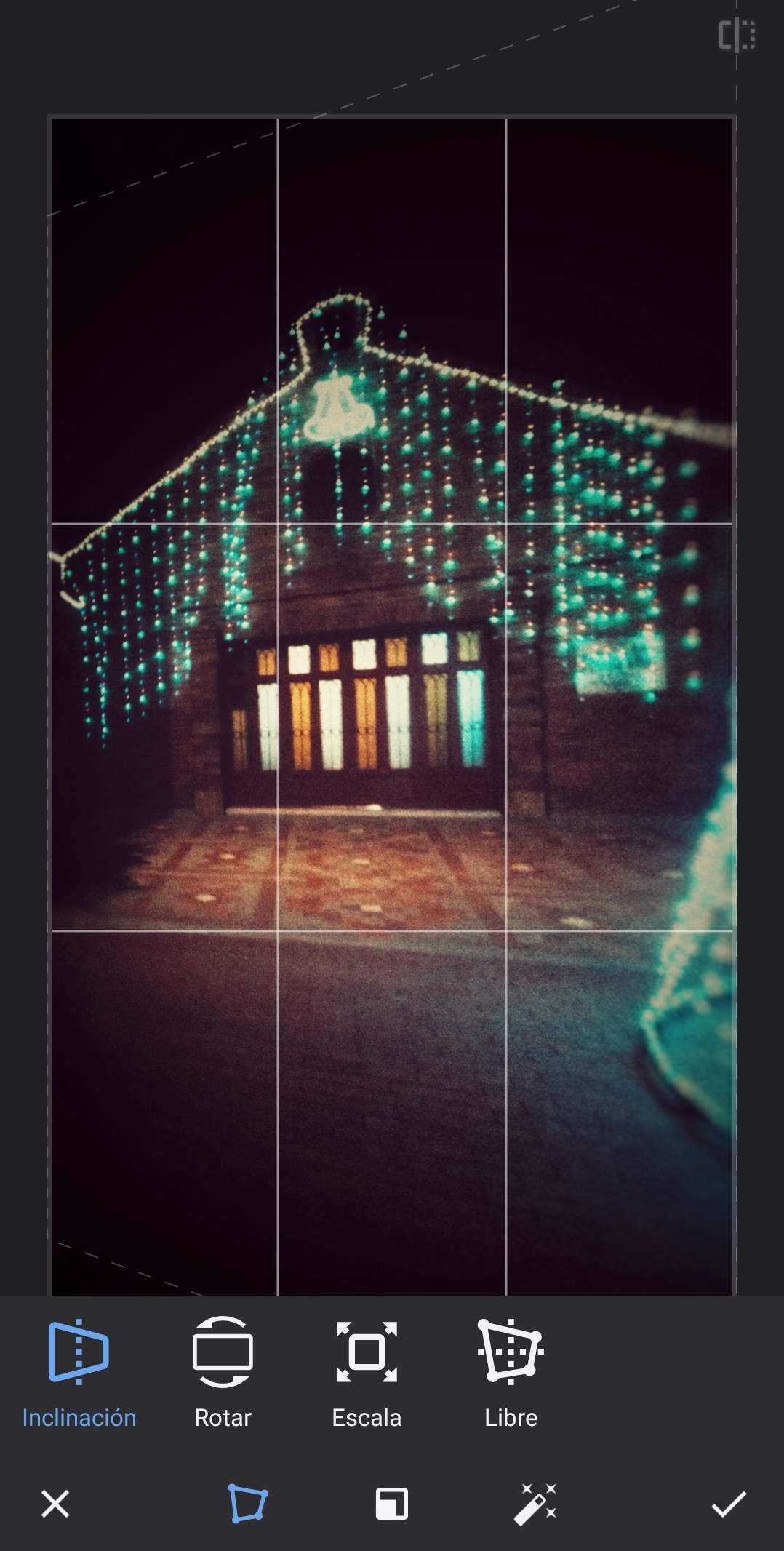
Expandir
Esta herramienta sirve para expandir la imagen, aunque no siempre se obtiene buenos resultados con ella. Podemos elegir el cubo blanco, negro o inteligente para agregar un marco.
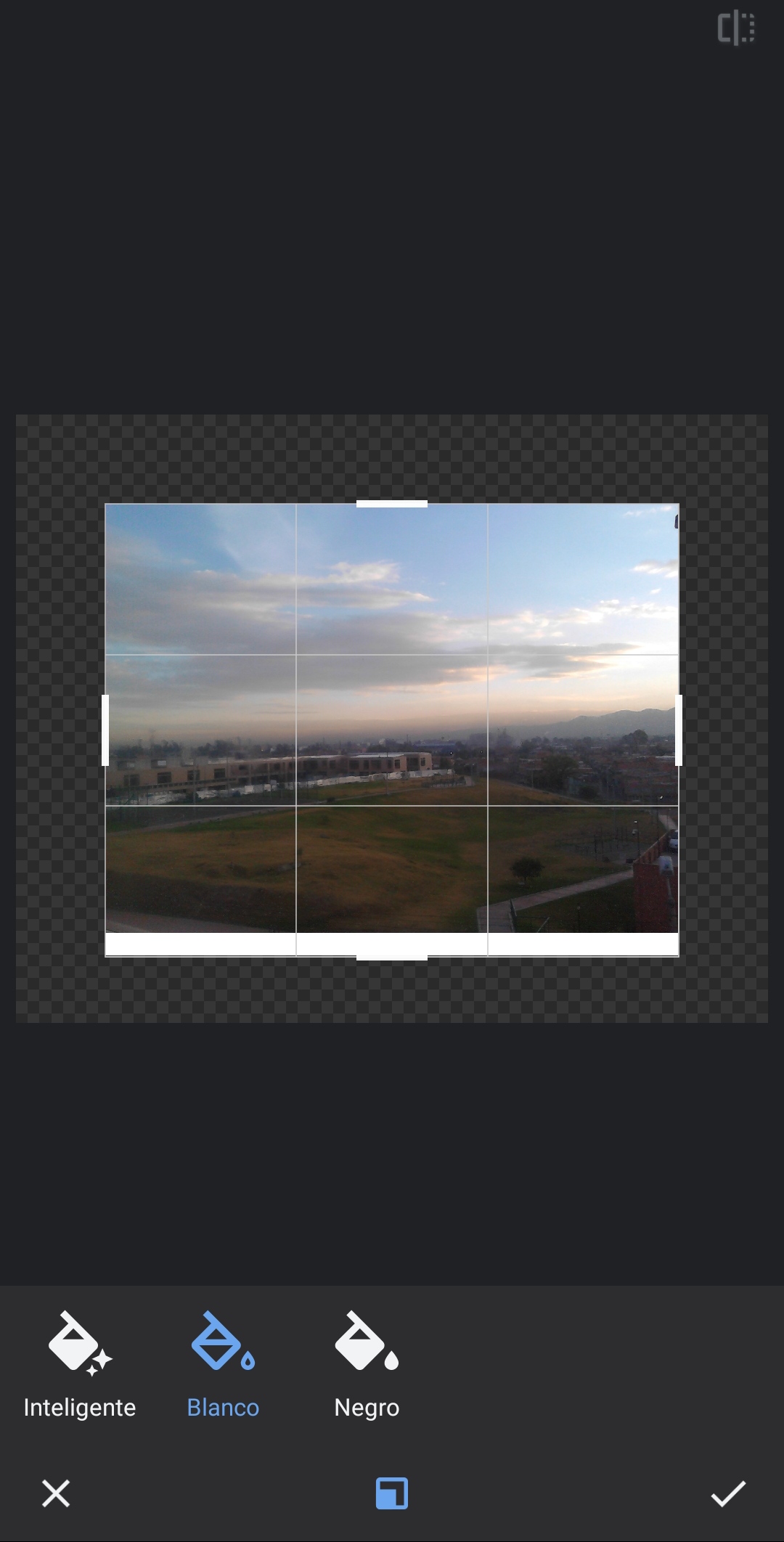
Selectivo
Con esta herramienta podemos ajustar una parte determinada de la imagen, jugando con el contraste, brillo, saturación y estructura. Cuando el botón está en azul, significa que los cambios se van a efectuar en la zona elegida. El ojo se utiliza para ver la imagen sin los botones.

Pincel
El pincel es una herramienta muy útil, ya que los ajustes que hagamos los podemos «pintar» en partes determinadas de la imagen y no va a modificar la imagen en general. Con esta herramienta se puede modificar la exposición, temperatura, saturación y con el ojo veremos los cambios en la imagen.

Corrector
Esta herramienta es una de mis favoritas, bastante útil si queremos eliminar manchas u otras cosas que no deseamos que salga en nuestra fotografía. Aunque debemos tener cuidado al utilizarla, para que no se note el borrón y no se puede usar en cosas que ocupen bastante espacio en la foto. Para aplicarla de mejor manera, podemos ampliar la foto con un movimiento de los dedos y así ser más precisos. [Colombia, mi mamá y yo] agregar comentario: como pueden ver, en esta foto eliminé a las palomas.


Paisaje HDR
En el modo automático podemos encontrar las opciones Naturaleza, Personas, Fino y Fuerte, aunque no es muy recomendable usar. En el modo manual podemos ajustar la intensidad del filtro, el brillo y la saturación de la imagen.

Toque de Glamour
Con esta opción agregaremos algo de «glamour» a la imagen mediante filtros preestablecidos que se pueden modificar o de forma manual, ajustando brillo, saturación y calidez.
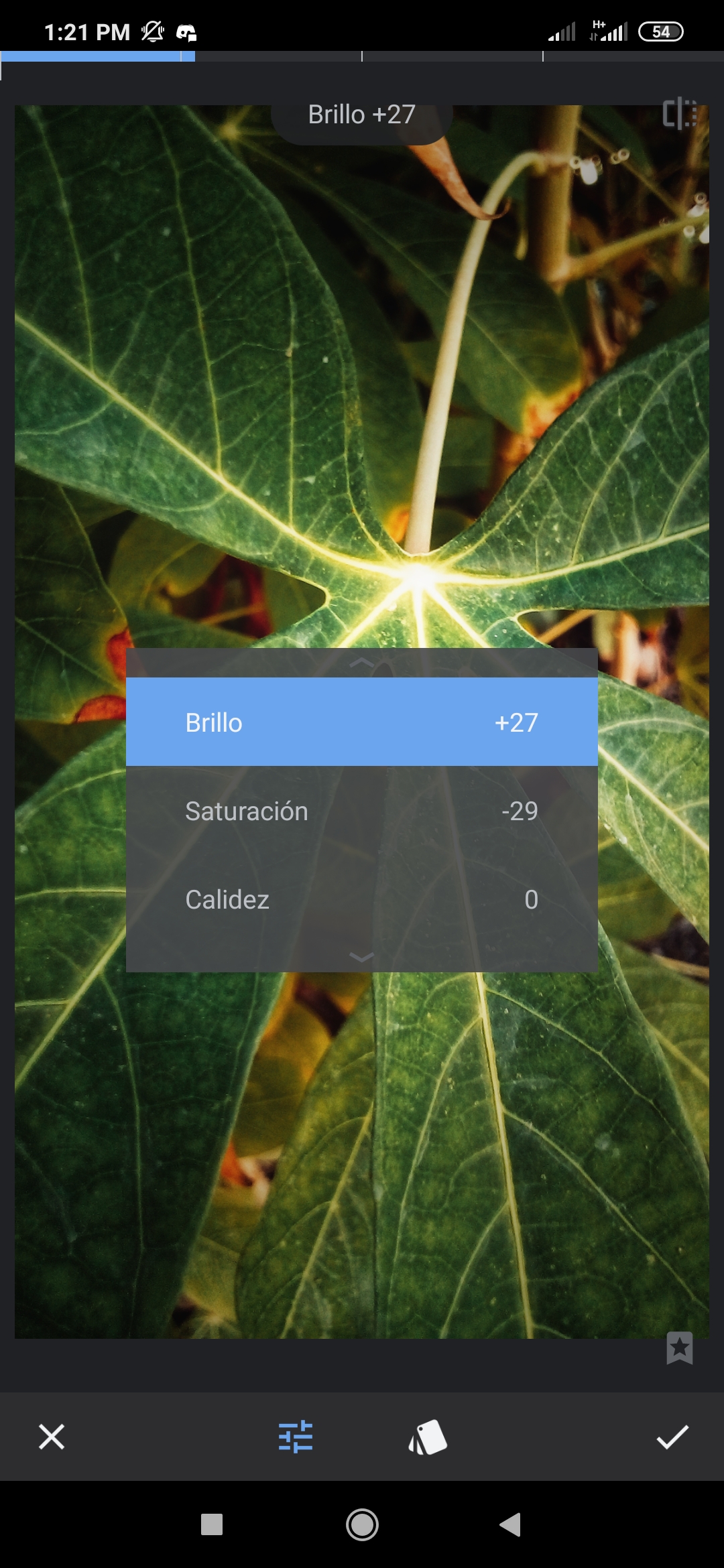
Contraste tonal y ext.
Aquí se puede ajustar el contraste de la imagen, aunque en la primera los cambios son bastante sutiles. En cuanto a la segunda, se puede hacer de forma prestablecida o manual.
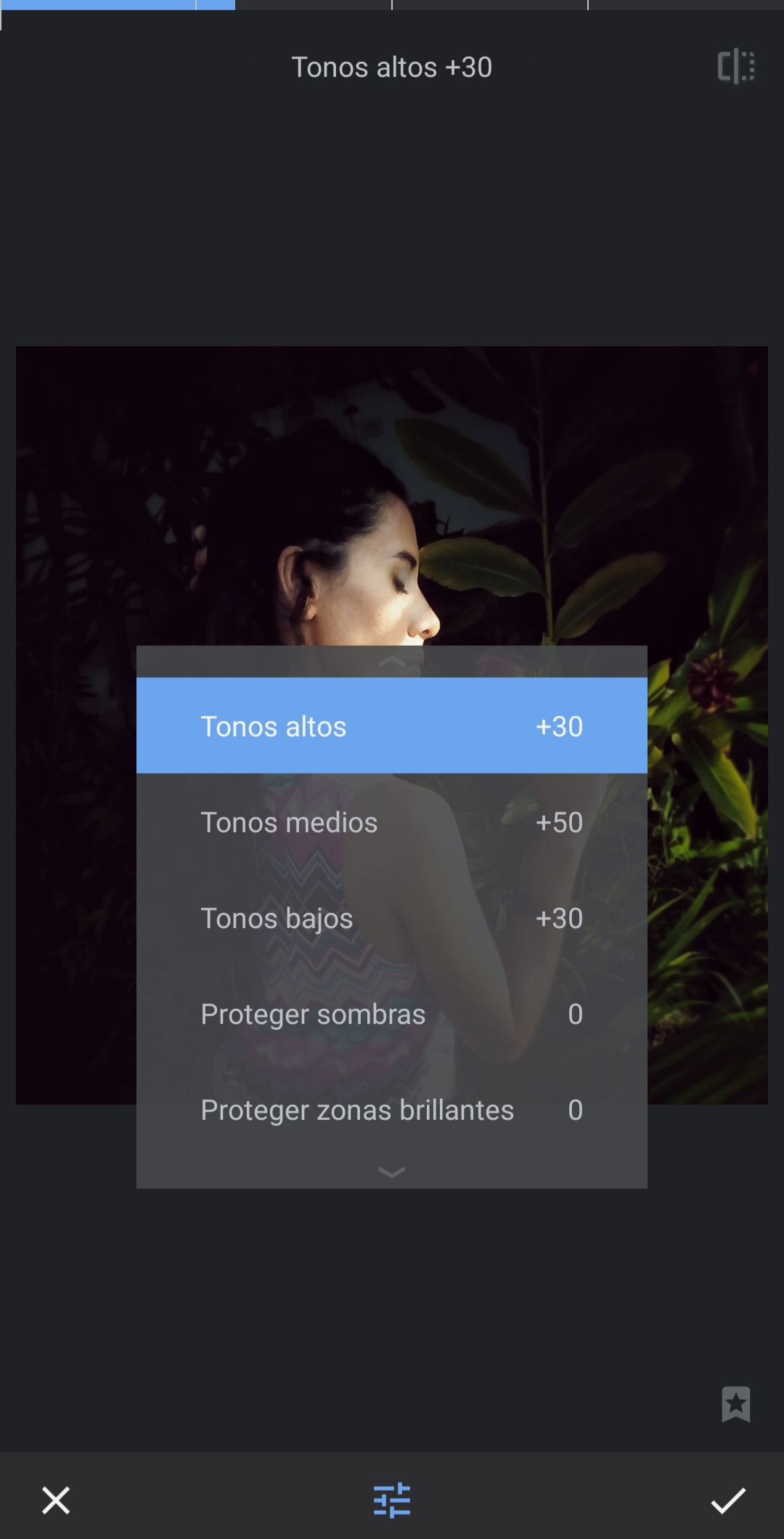
Vintage
Con estos filtros le daremos a la imagen un toque retro o envejecido, en los cuales podemos ajustar el nivel de brillo y aplicar una opción que coloca borroso los bordes de la imagen. También podemos ajustarlo a nuestra manera. [Yo en el pato de luces]
Grano película
Le da un aspecto granulado a la imagen. Se puede colocar en mayor o menor intensidad tan solo deslizando el dedo por la pantalla.
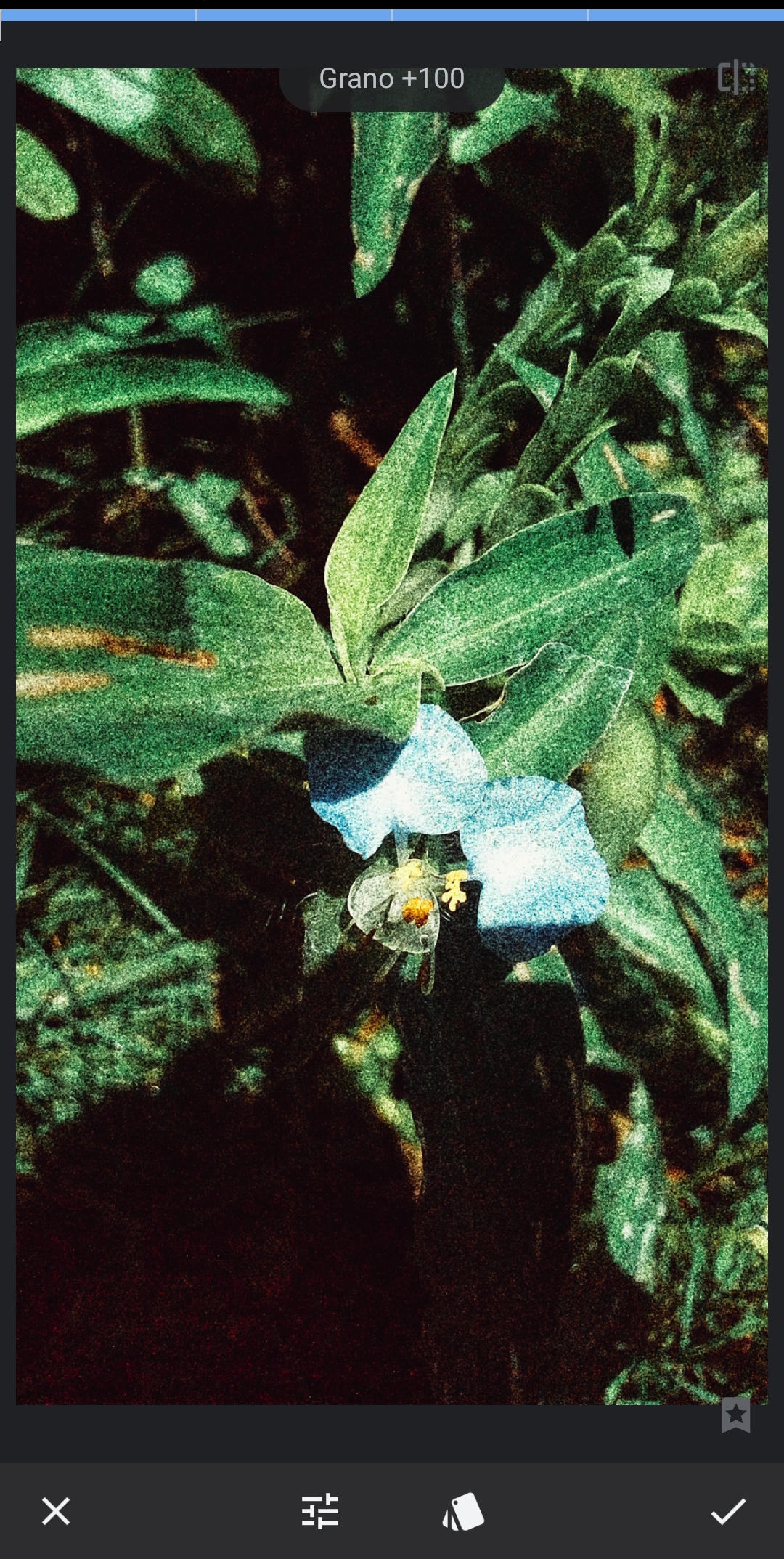
Iluminación retro
No hace falta mucha explicación para esta herramienta. Le da un toque retro a las imágenes.

Grunge
Son plantillas que modifican por completo el aspecto de la imagen. Te da la opción de elegir un estilo prestablecido o hacerlo de manera aleatoria o modificar manualmente los valores de Estilo, Brillo, Contraste, Saturación e Intensidad de la textura.

Blanco y negro
Esta herramienta está destinada a conseguir como resultado final el blanco y negro que queramos. Para esto tiene filtros prestablecidos que pueden editarse o ajustarlo de forma manual.

Noir
Filtros que modifican radicalmente el aspecto de la imagen.
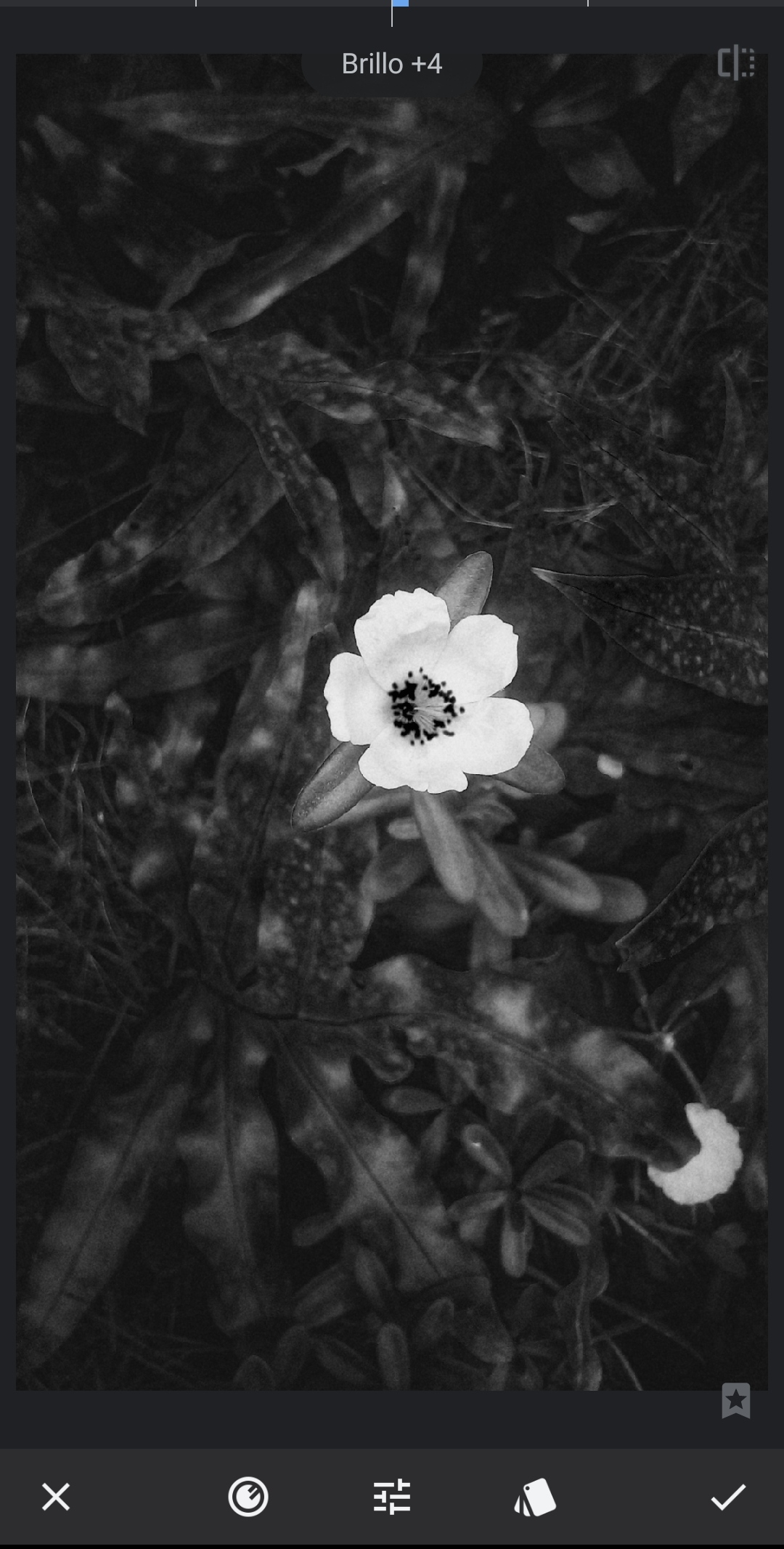
Retrato
Aquí se hacen los ajustes para suavizar el rostro, con filtros predeterminados o ajustándolos manualmente. Entre ellos está la opción de suavizar el rostro, color de piel y claridad en los ojos.
Hay ocasiones en las que no se detecta ningún rostro y te avisará del fallo, dándote la opción de cancelar el filtro o de intensificar la detección.

Cabeza
Con esta herramienta podemos mover la postura en la que se encuentra la cabeza, aunque hay que tener cuidado al utilizarla de que no se vea extraño. También se usa para el tamaño de las pupilas y la sonrisa.
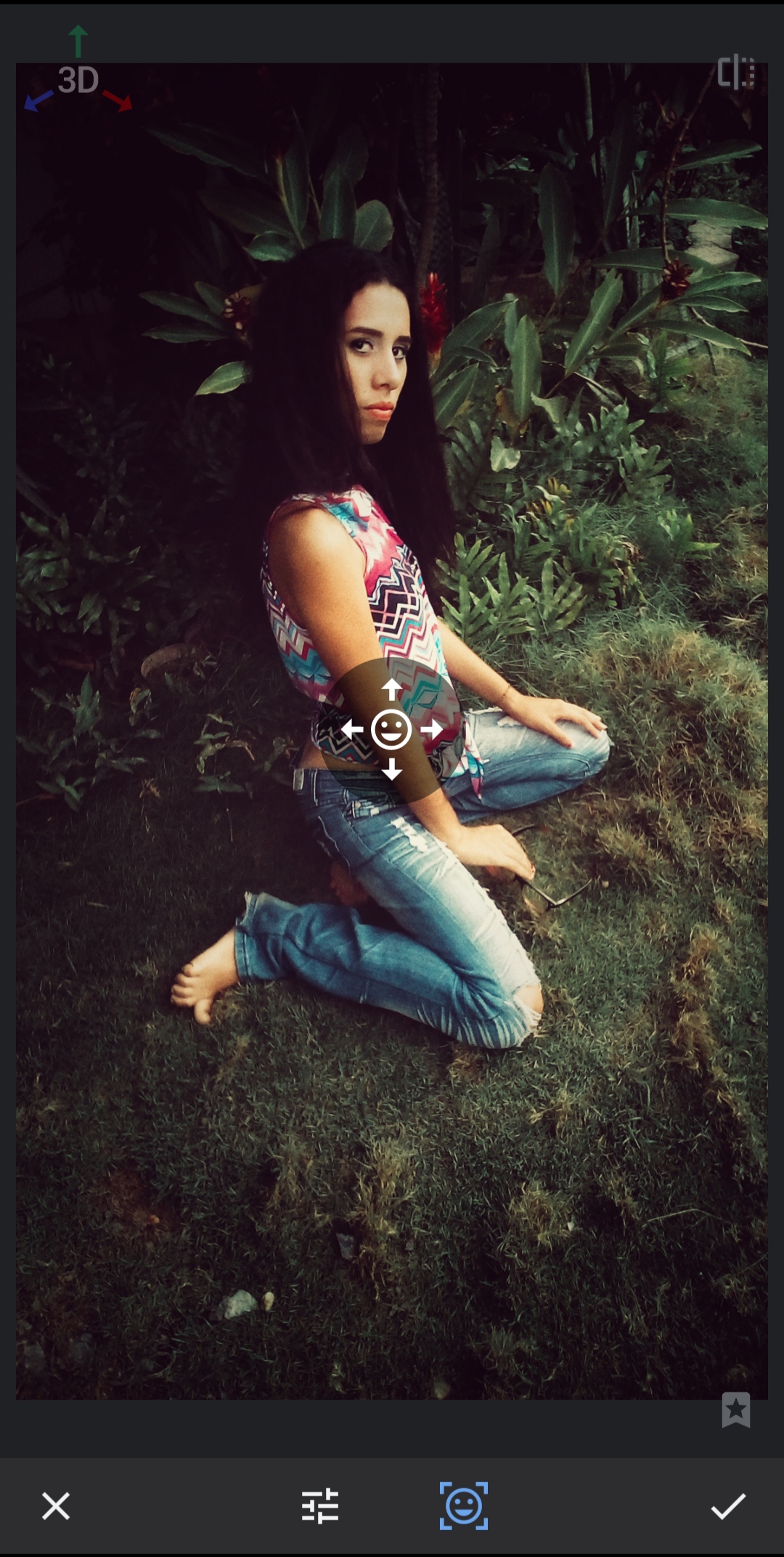
Efecto de enfoque
Está muy de moda el efecto «retrato» dónde se desenfoca el fondo de una imagen, no obstante, no todos los dispositivos cuentan con esta función. Con esta herramienta podemos hacerlo. Podemos elegir la intensidad del desenfoque, la transición y la intensidad de la viñeta.
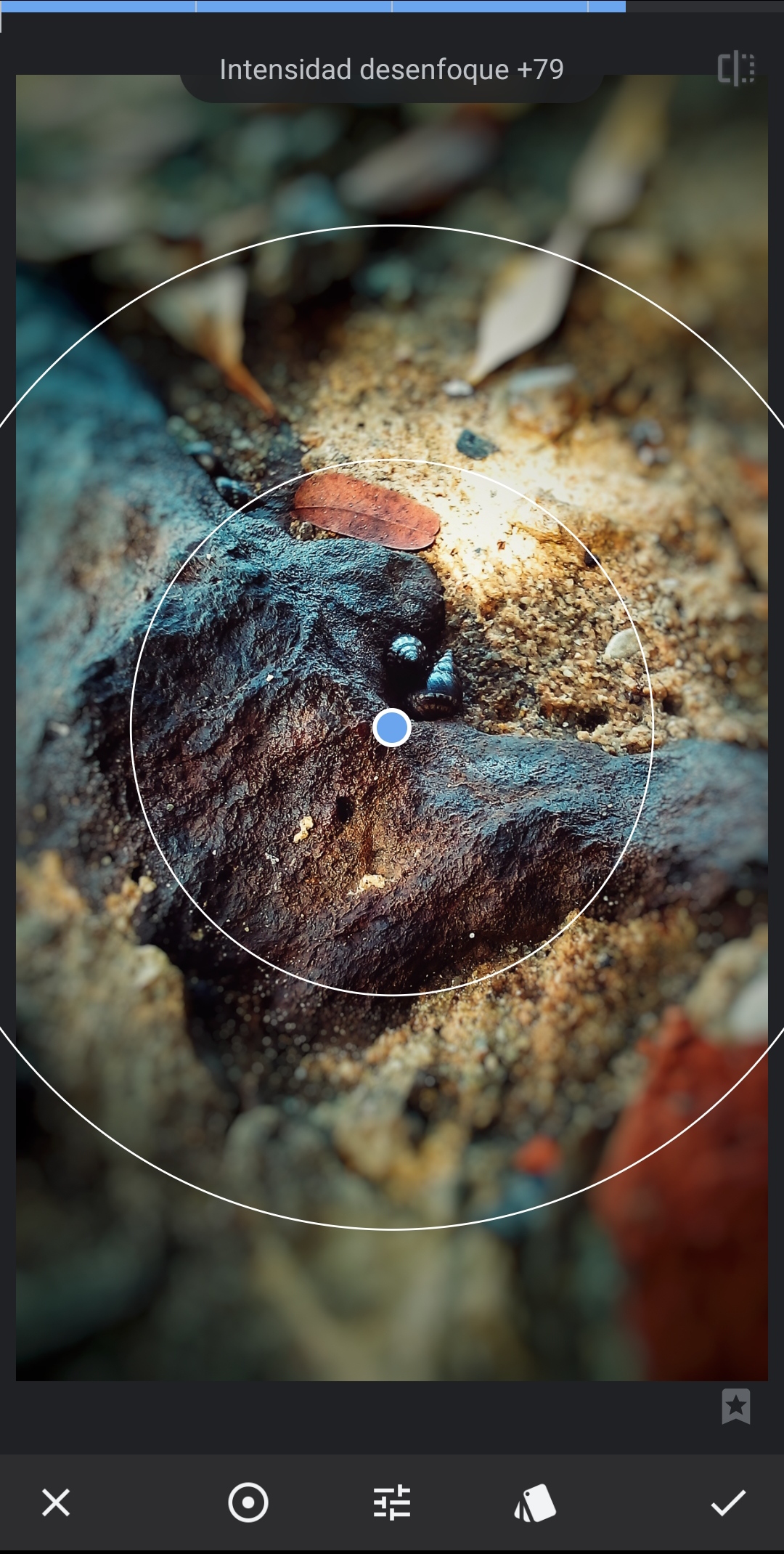
Viñeta
Esto es para modificar el brillo en el borde y el centro de la imagen.

Doble exposición
Con la doble exposición se puede mezclar dos imágenes, superponiendo una sobre otra de forma imperceptible si se quiere o más intensa al modificar la opacidad y la forma.
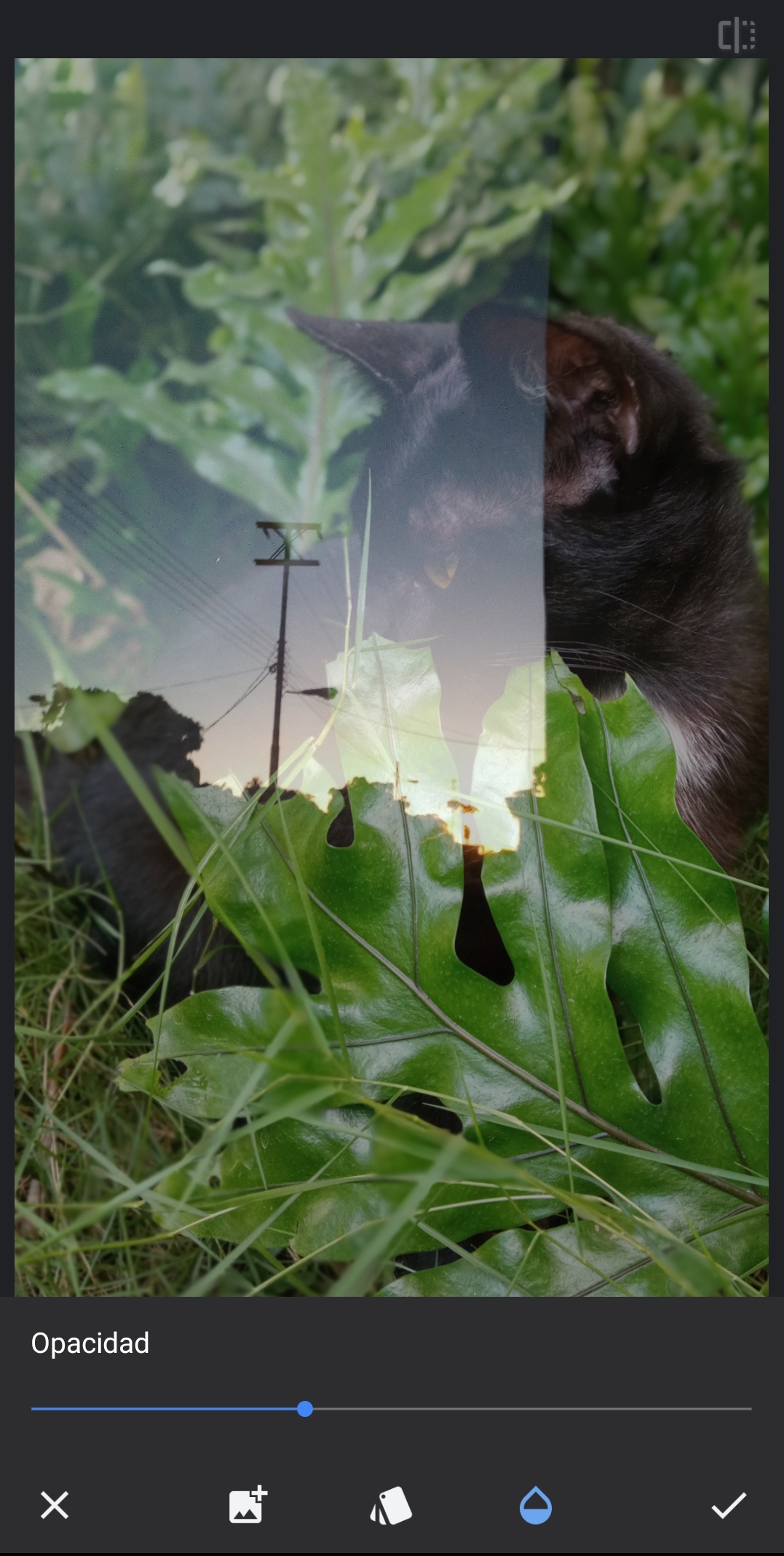
Texto
Creo que no hace falta explicar para qué sirve la herramienta de texto, aunque vale añadir que tiene diversas plantillas. Podemos elegir entre algunos estilo de letra, colores y la orientación en la que queremos que esté el texto.

Marcos
Y por último, los marcos. Al igual que la herramienta anterior, no creo que haya mucho que explicar, solamente vale añadir que al colocar cualquiera de los marcos se puede aumentar o disminuir el grosor del mismo.
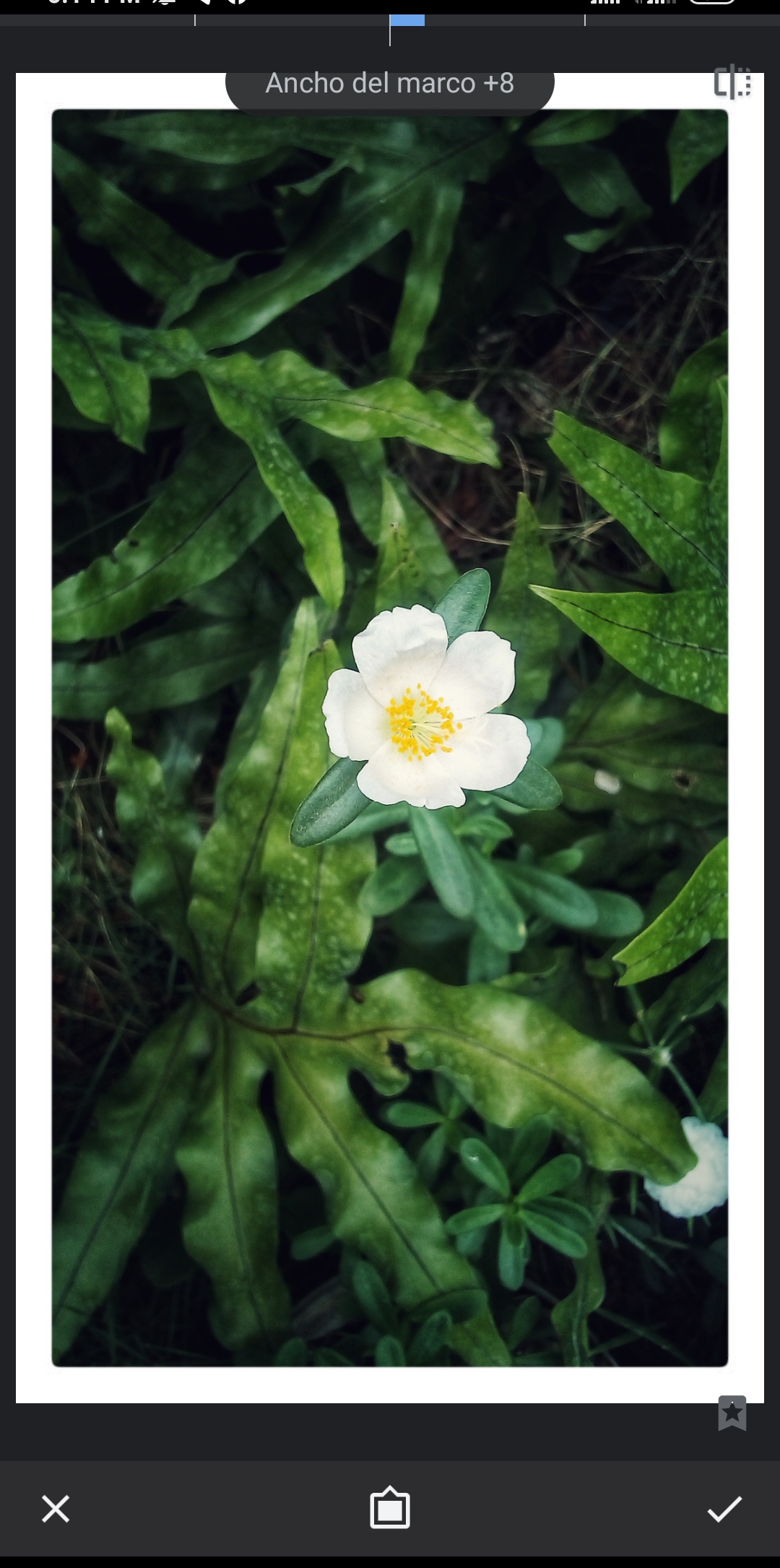
Una vez obtenidos los resultados deseados, al lado de «herramientas» nos sale la opción exportar. Al abrirla, tendremos algunas opciones para guardar la imagen editada. Utiliza la de tu preferencia y listo.
Your post has been curated by us! Received 20.00% upvote from @opb. Do consider delegate to us to help support our project.
Do join our discord channel to give us feedback, https://discord.gg/bwb2ENt
* This bot is upvoting based on the criteria : 1. Not plagiarised, 2. Persistent previous quality posts, 3. Active engagement with other usersDo upvote this commment if you 💚 our service :)
Hiiiiija de mi corazón, volviste. Mi niña que me enseñó a usar Canva y a hacer separadores. Mi niña bella en qué lugar del mundo te encuentras?
Hola señora Antonia, ¿Cómo está? :D me alegro de leerla. Aún en Venezuela, por el momento. <3
Pasa por discord para que me dejes el número de teléfono mi princesa
Es una tremenda app y super facil de usar, poco edito mis fotos, pero sin embargo me encanta usarla, por su interfaz tan simple y tremendas opciones que tiene, siempre la recomiendo <3 Gracias por compartirla
Sí, es bastante sencilla. Lo bueno de editar las fotos no es mentir con filtros, sino mejorar cómo se ven. Gracias a ti por visitarme. ;)